Webex Calling Native Call Recordingの設定
こんにちは。ネットワークソリューション特集 編集部です。
今回は、Webex Calling Native Call Recordingの設定についてご紹介します。
はじめに
2024年6月より、Webex Callingの通話録音モデルにNative Call Recording(Webexネイティブ通話録音)が追加されました。
Webex Native Call Recordingの設定手順をご紹介します。
Webex Native Call Recordingとは
Webex Native Call Recordingとは、Webex Callingライセンスに標準搭載されたネイティブな通話録音機能です。
Webex Native Call Recordingの主な機能は下記となります。
・追加コスト不要で利用可能
・録音データはWebexクラウドストレージに保存
・通話録音を保存する地域を選択可能(Webex Calling DCが無い地域を含む)
・常時オン、停止再開、オンデマンドの録音モードすべて対応
・録音開始時にコンプライアンスアナウンスを自動で通知し、法令遵守にも配慮
・組織あたり100GBまで録音保存が可能、最大1年間保持
・管理者はControl Hubで録音の一覧表示・再生・ダウンロード・削除が可能
・エンドユーザーはUser HubやWebexアプリで録音を再生・管理可能
・Webex APIで録音データの取得・削除が可能
・CiscoのWebexシステム内で完結できるため、セキュリティ・サポート面での一貫性と信頼性がある
Webex Native Call Recordingの設定
通話録音の設定(組織)
組織の通話録音プロバイダー、通話録音失敗時の動作、コンプライアンスに関するアナウンスの設定方法をご紹介します。
1.「https://admin.webex.com」へログイン > Calling > サービス設定 > 通話の録音
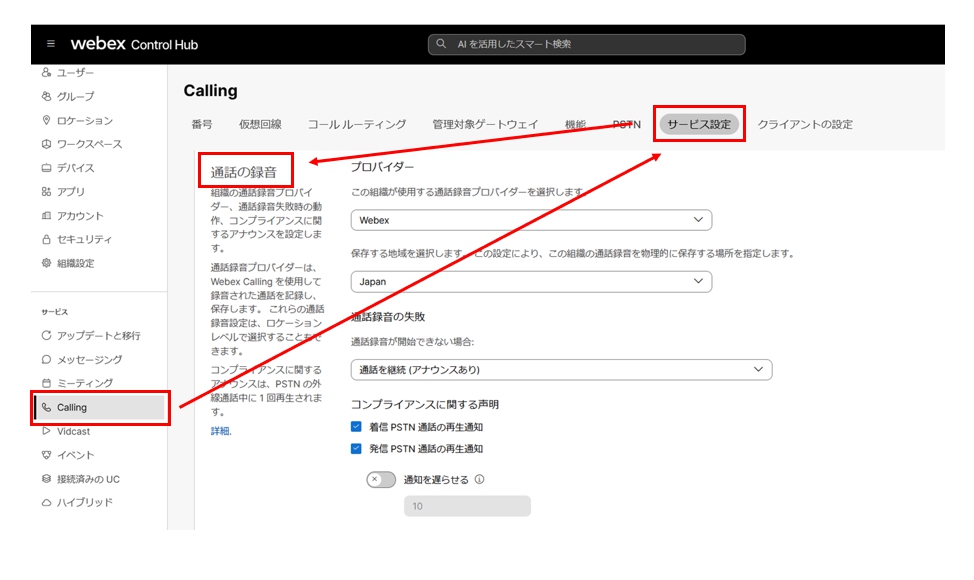
2. 通話録音プロバイダーを選択
(Webexを選択で、Webex Native Call Recordingを使用)
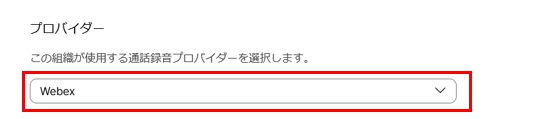
3. 録音データを保存するリージョンを選択

4. 通話録音の失敗時の動作を以下から選択
・通話を継続(アナウンスなし)
・通話を継続(アナウンスあり)
・通話を終了(アナウンスあり)

5. コンプライアンスに関する声明の設定
1)通話録音するコンプライアンスアナウンスを通知する外線通話を選択
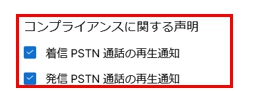
2)アナウンスの通知を遅延させる場合に設定
※自動音声アナウンスとの干渉を防止する
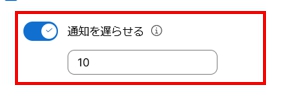
通話録音の設定(ロケーション)
ロケーション毎に通話録音の設定を変更する方法をご紹介します。
1. 「https://admin.webex.com」へログイン > ロケーション > ロケーションを選択 > Calling > コール録音
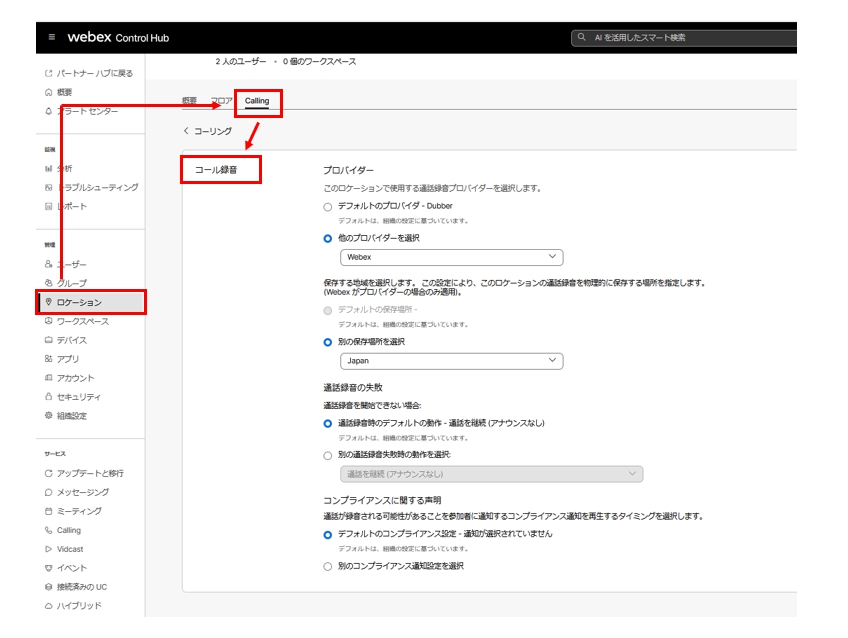
ロケーション毎に通話録音の設定ポリシーを変えたい場合、組織設定を上書きして利用されます。
使用例)録音データ保存場所をロケーションのリージョンに設定
国の規制に応じて、通知アナウンスを流す、流さないを変えたい
まとめ
今回はWebex Calling Native Call Recordingの設定についてご紹介しました。


